 莉奈
莉奈TikTokの予約投稿ってどうやるの?
iPhoneのブラウザからできる?
 SNS案内人
SNS案内人検証の結果、Android端末はできましたが、iPhoneからはできませんでした...
PCからの方が圧倒的に簡単です
TikTokには「予約投稿」といって動画投稿を自動的に行ってくれる便利な機能があります。この予約投稿を利用することによってTikTokのアカウント運用がとても楽になります。
なるべく多く投稿したいけれど、仕事やその他スケジュールがいっぱいで投稿することが難しく思っている人にとってはとても役立つ機能です。
今回の記事ではそんな便利な機能を活用できるように「PCから予約投稿」「スマホから予約投稿」のやり方や「予約投稿」できない原因から対処法、また予約投稿の疑問点まで詳しく解説していきますね。
 SNS案内人
SNS案内人TikTokの予約投稿を活用することによって、効率的なアカウント運用が可能になりますよ!
TikTokの予約投稿とは
TikTokの予約投稿とは、投稿したい内容や動画をあらかじめ決めて、予定日時を設定しておくと自動的に動画が公開される機能のことです。
予約投稿することで、自動投稿により動画の投稿忘れを防止し、日時を関係なくユーザーが多く集まる時間帯を狙って自動で投稿できます。
そのため動画再生数を伸ばすことが期待でき、TikTokのアカウント運用がスムーズに行えるようになります。
 SNS案内人
SNS案内人つまり...バズりやすくなるのです!
スマホアプリ版で予約投稿はできない
2025年3月現在も、TikTokのスマホアプリ版では予約投稿ができません。スマホまたはPCからブラウザ版TikTokを利用しましょう。
スマホのブラウザ版TikTokでも予約投稿はできますが、PC画面表示に切り替えないとできないようになっており、画面が小さく操作しにくいので、PCが利用できる環境であればPC版から予約投稿しましょう。
またAndroid端末ではPC画面に切り替えたブラウザ版Tiktokから予約投稿はできましたが、iPhoneからはできませんでした。※2025年3月にiOS18.3.1のiPhoneSEにて確認
 SNS案内人
SNS案内人おすすめはPC版です
ブラウザ版+ビジネスアカウントが必要
TikTokの予約投稿は、スマホでもPCでもブラウザ版からの利用が必須です。
アカウントを「個人アカウント」から「ビジネスアカウント」へ切り替えましょう。ビジネスアカウントは無料で利用することが可能になっています。
ビジネスアカウントへの切り替えはスマホアプリ・PC表示に切り替えたスマホブラウザ・PCのブラウザから可能です。
 SNS案内人
SNS案内人以下でビジネスアカウントへの切り替え方を解説します
スマホアプリからの切り替え方
- 右下の[プロフィール]を開き、右上の[⋯]をタップ
- [設定とプライバシー]を選択
- [アカウント]を選択
- [ビジネスアカウントに切り替える]を選択
- 画面に従って[次へ]進んでいく
- カテゴリーを選択して[次へ]
- 任意の設定で進んでいく
- ビジネスアカウントへの切り替え完了
画像つきの詳しい手順はこちら
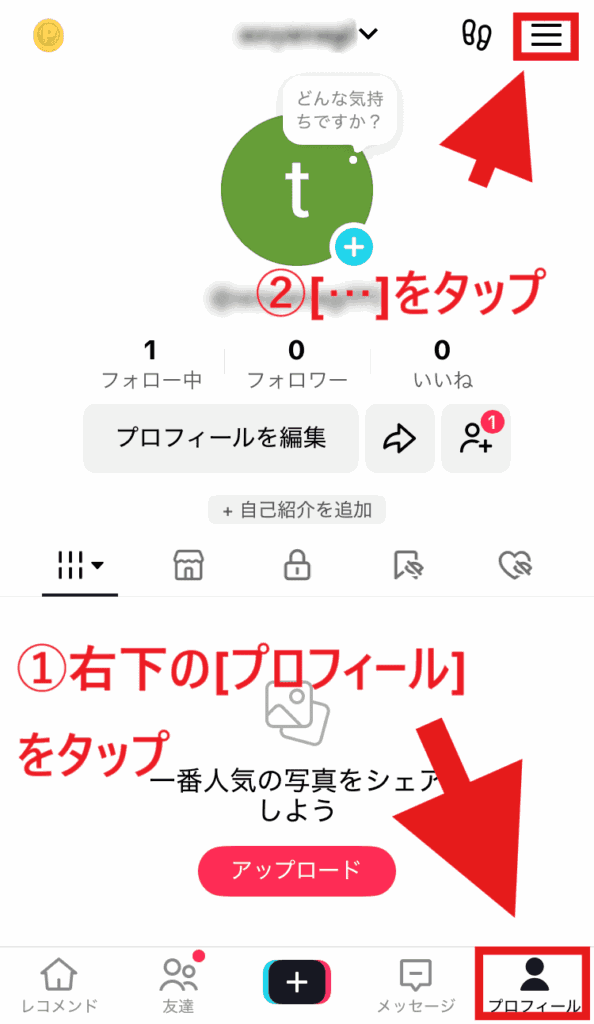
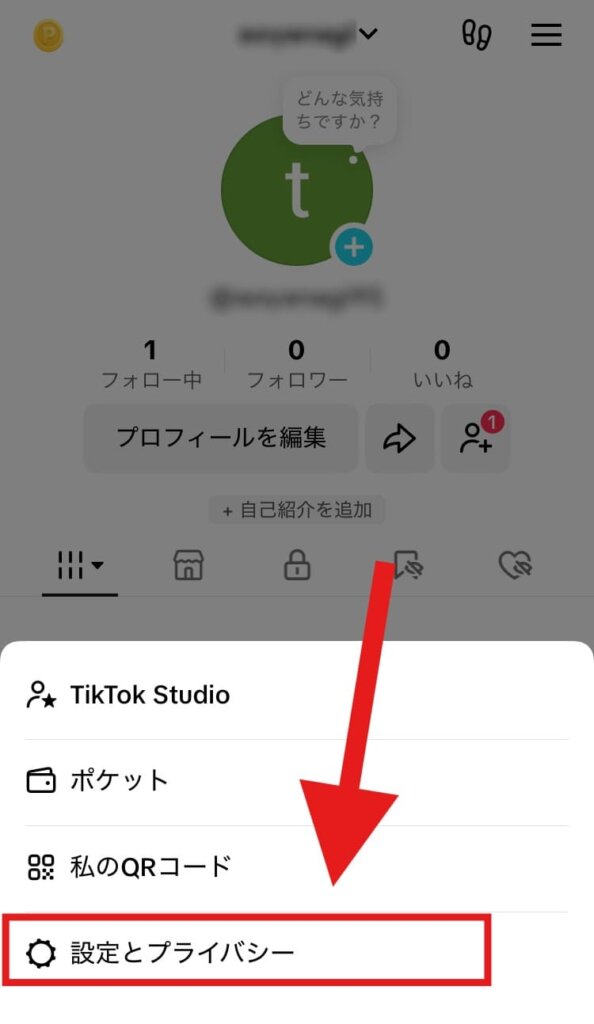
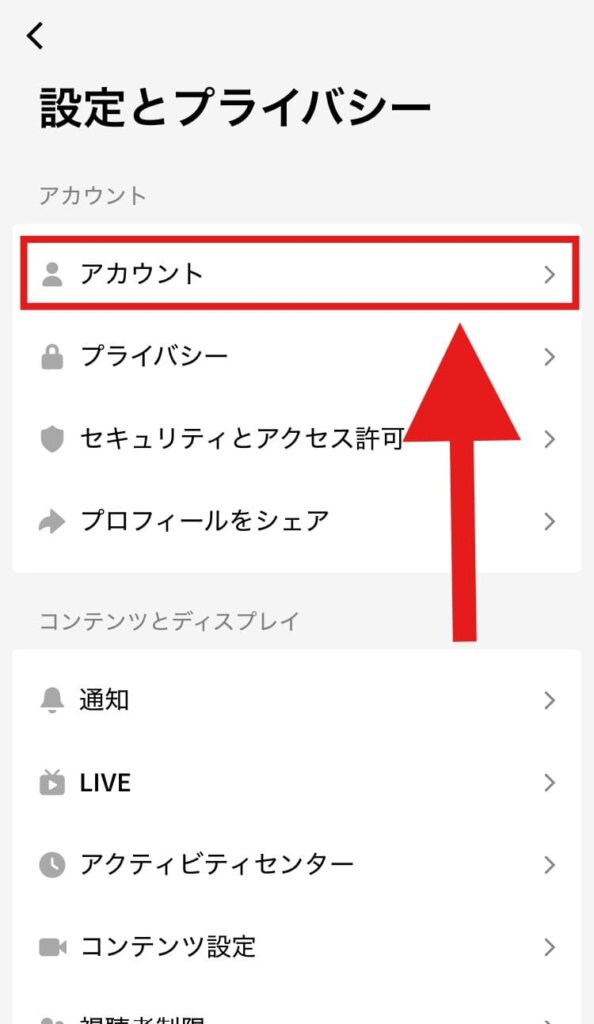
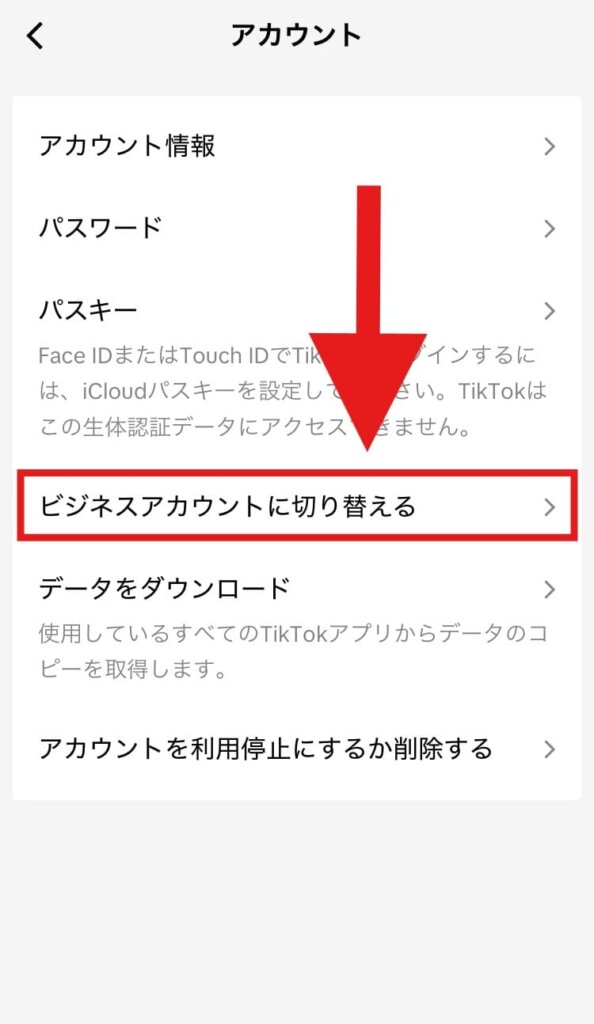
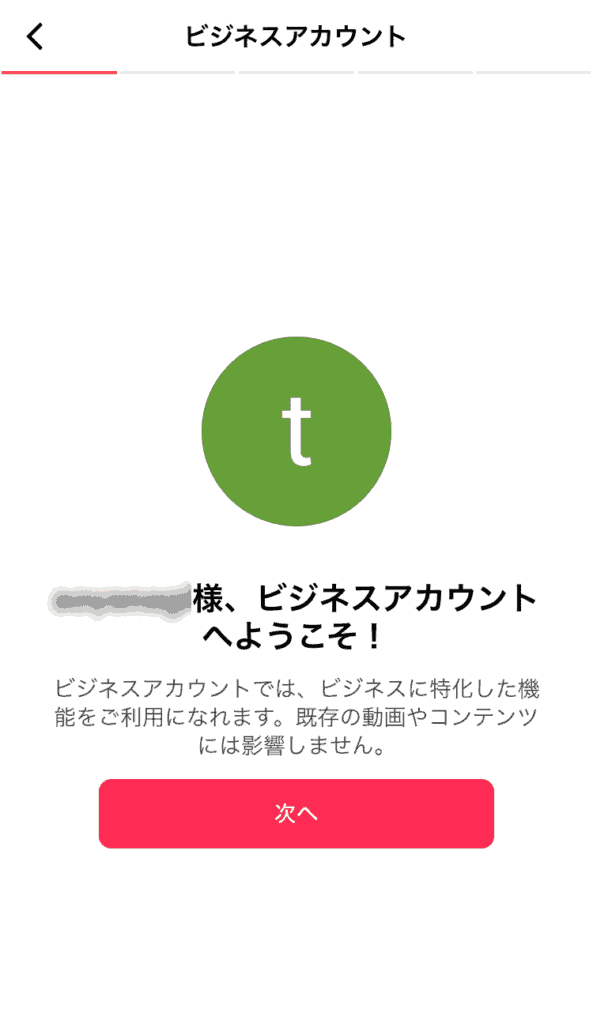
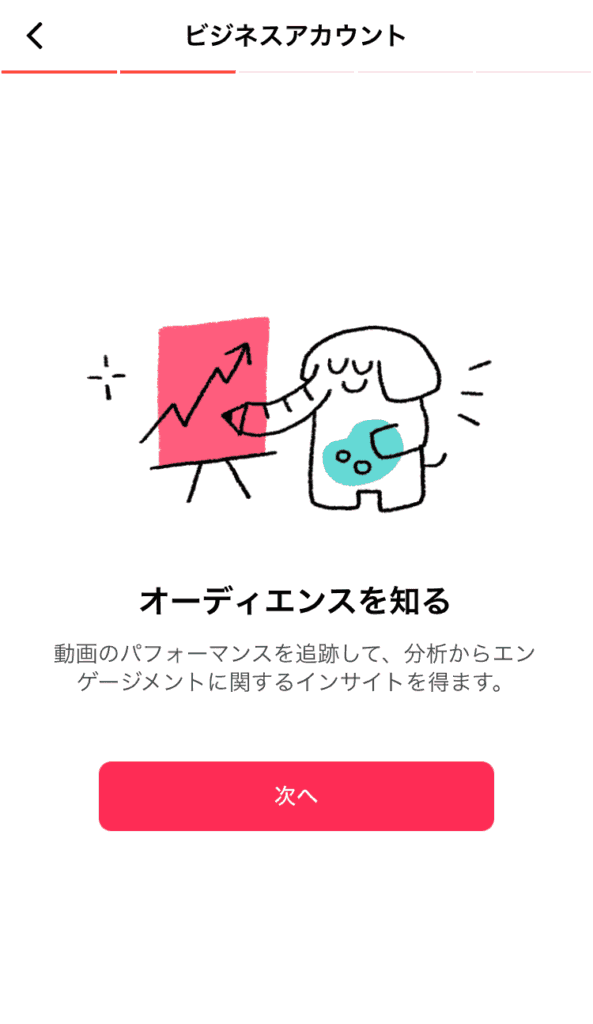
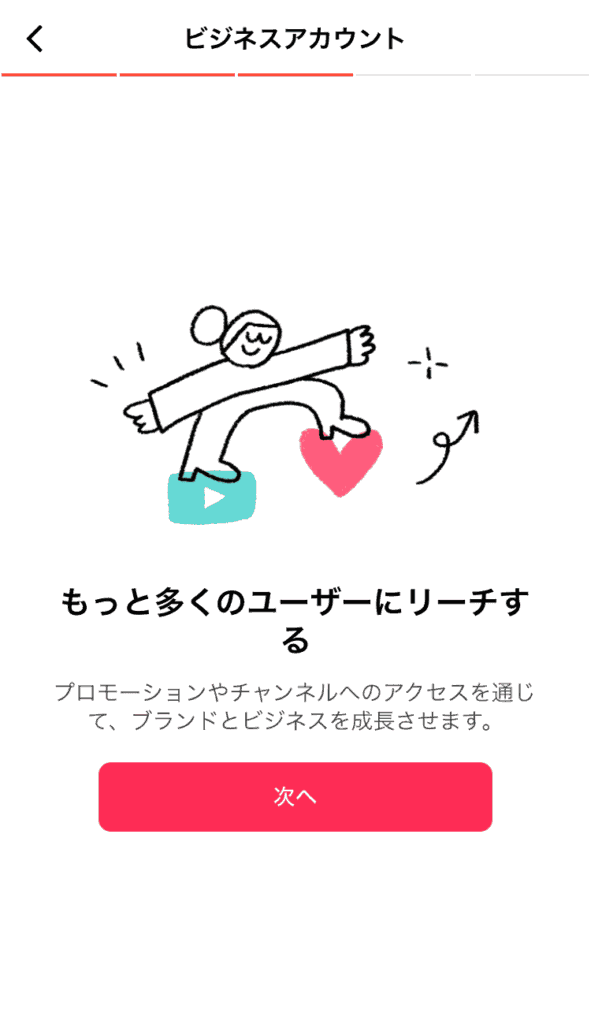
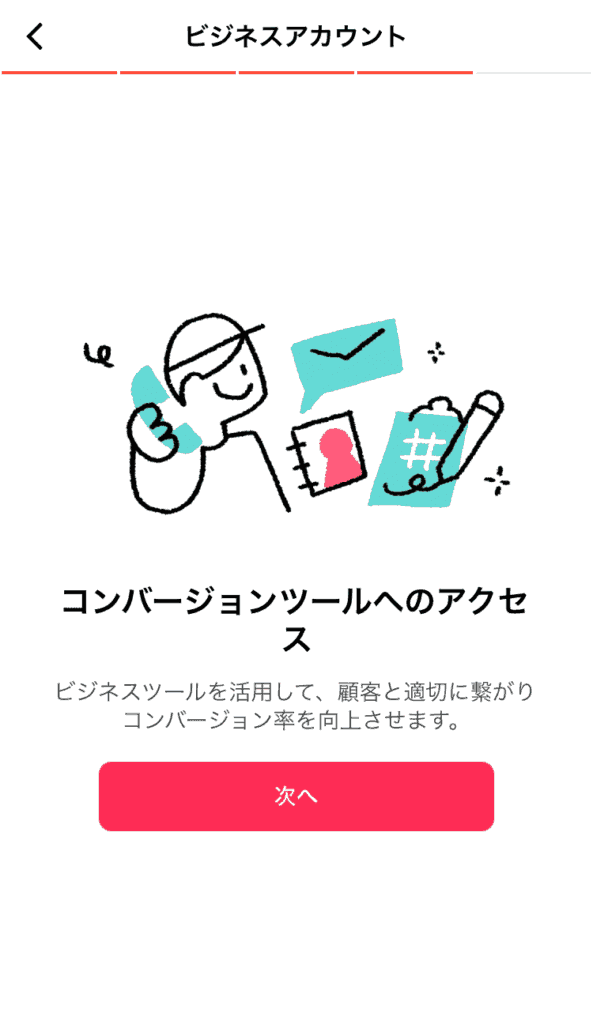
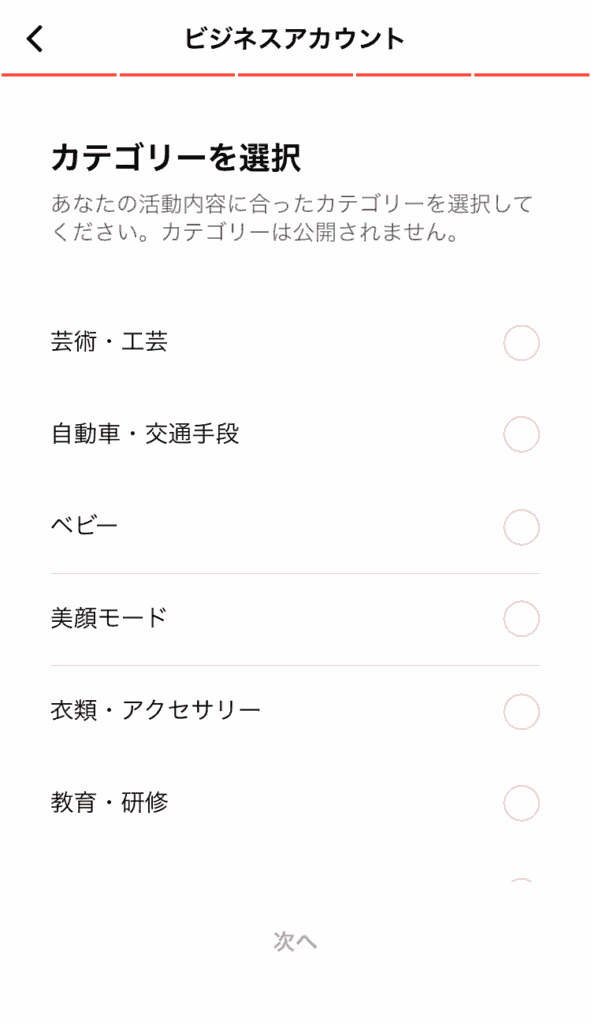
メールアドレスやプロフィールはスキップすることもできます。
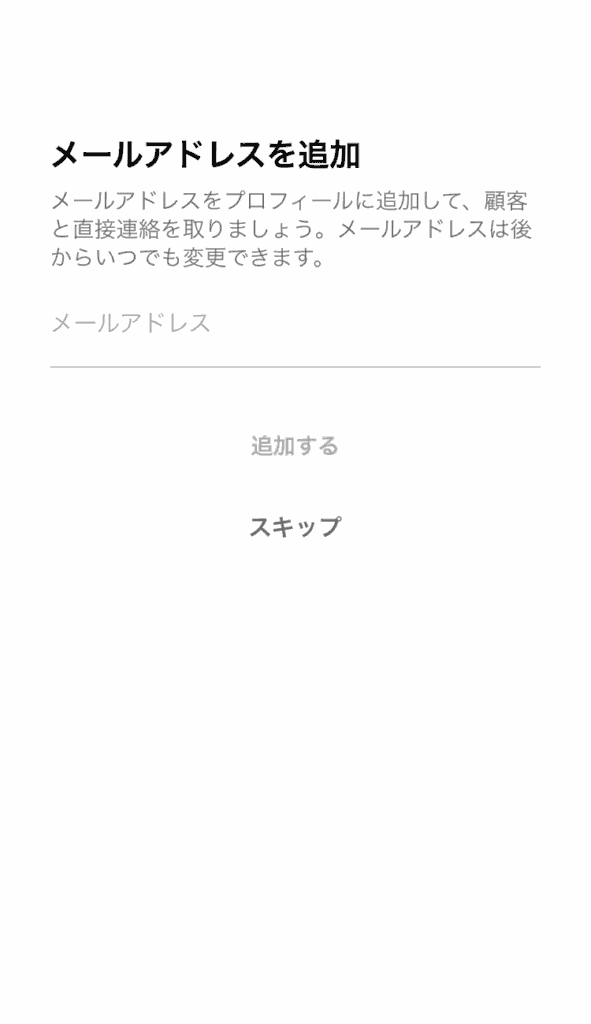
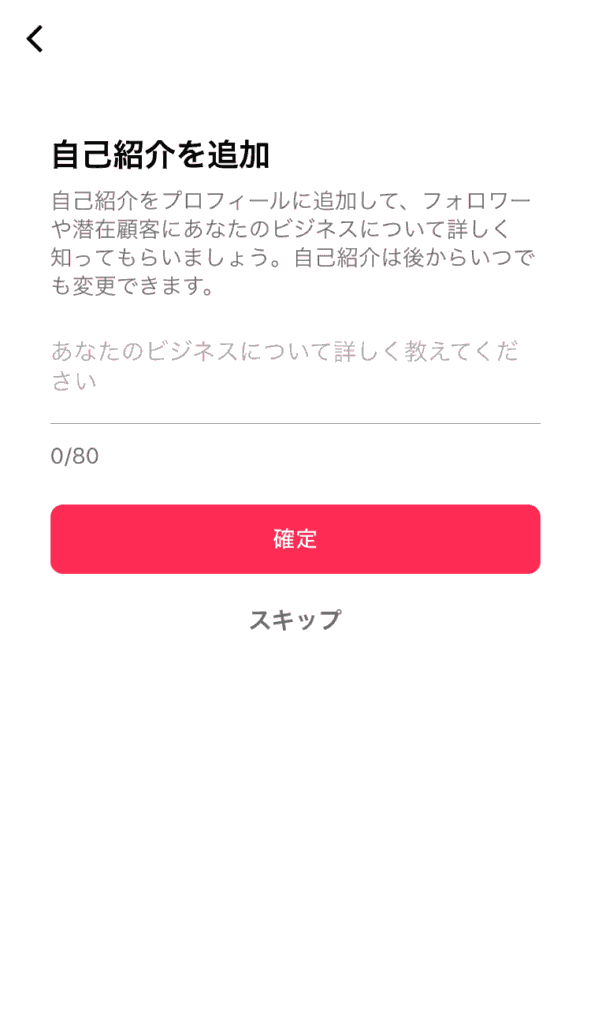
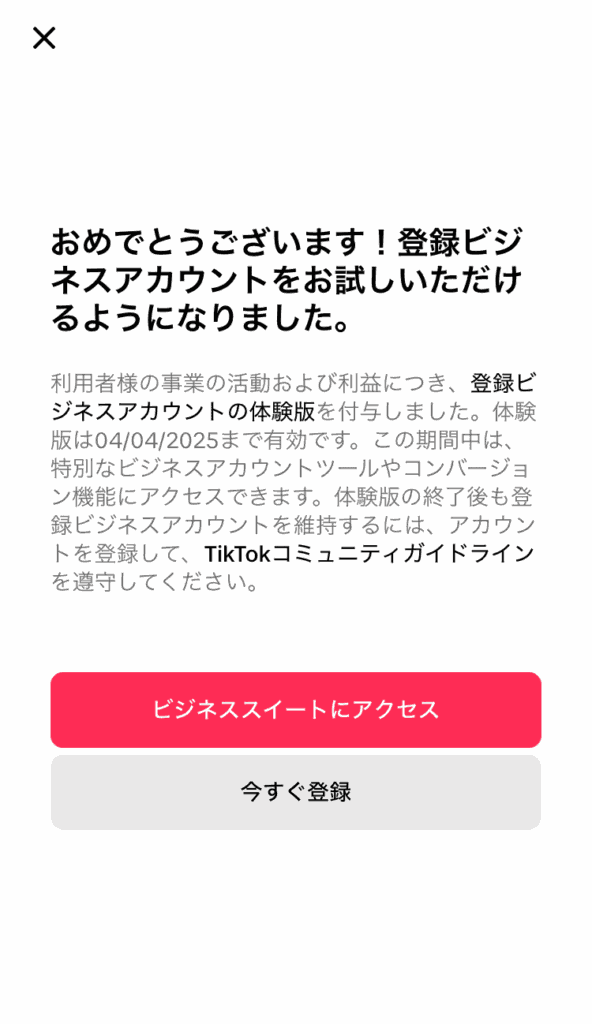
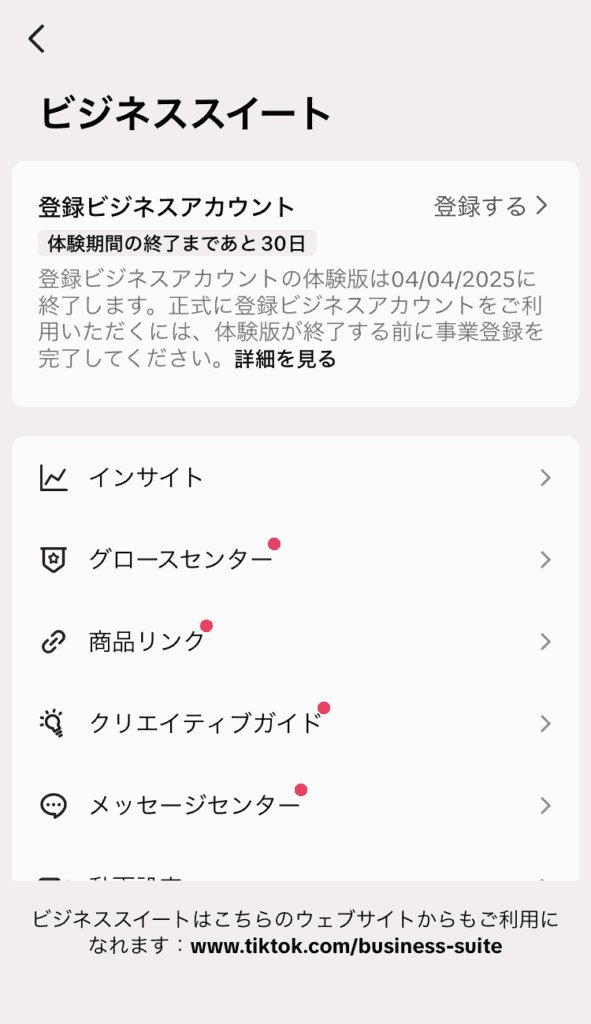
ブラウザからの切り替え方
スマホブラウザ版TikTokから切り替えたい方は、画面をPC表示の画面に切り替えて行ってください。
- 左側にある[⋯詳細を見る]をクリック
- [設定]をクリック
- [アカウント管理]タブから[ビジネスアカウント]をオンにする
- カテゴリーを選択して[ビジネスを始める]をクリック
画像つきの詳しい手順はこちら
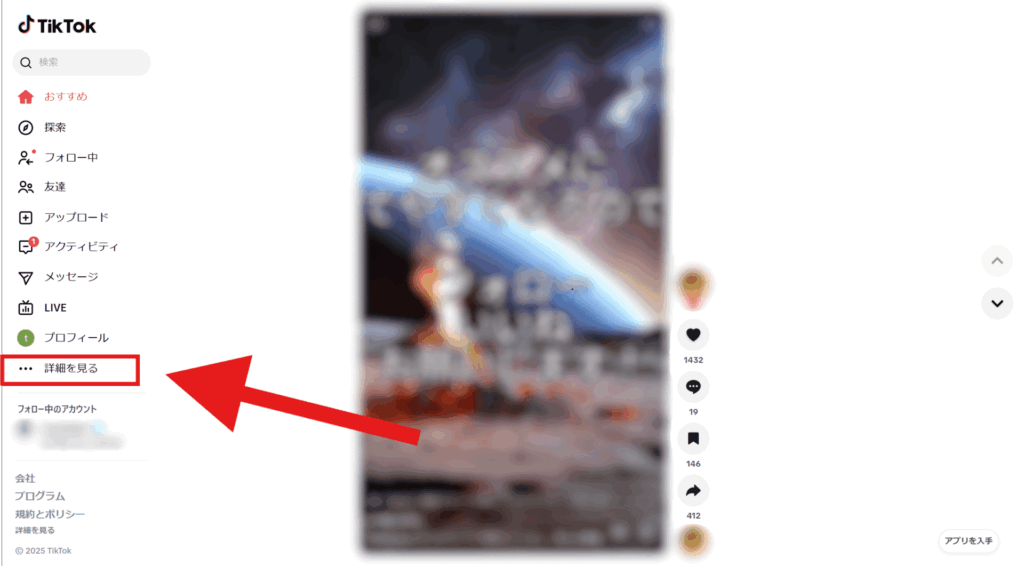
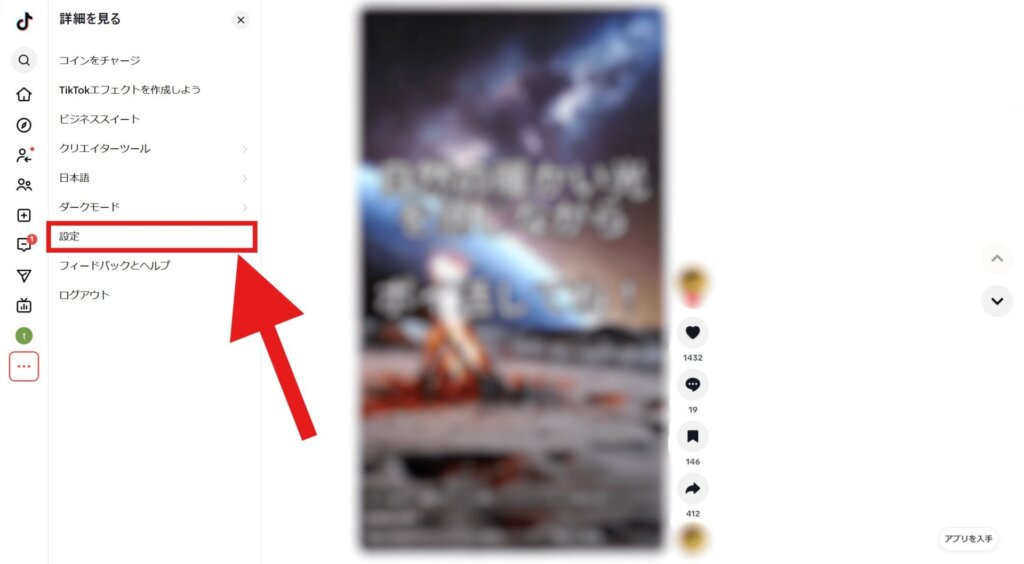
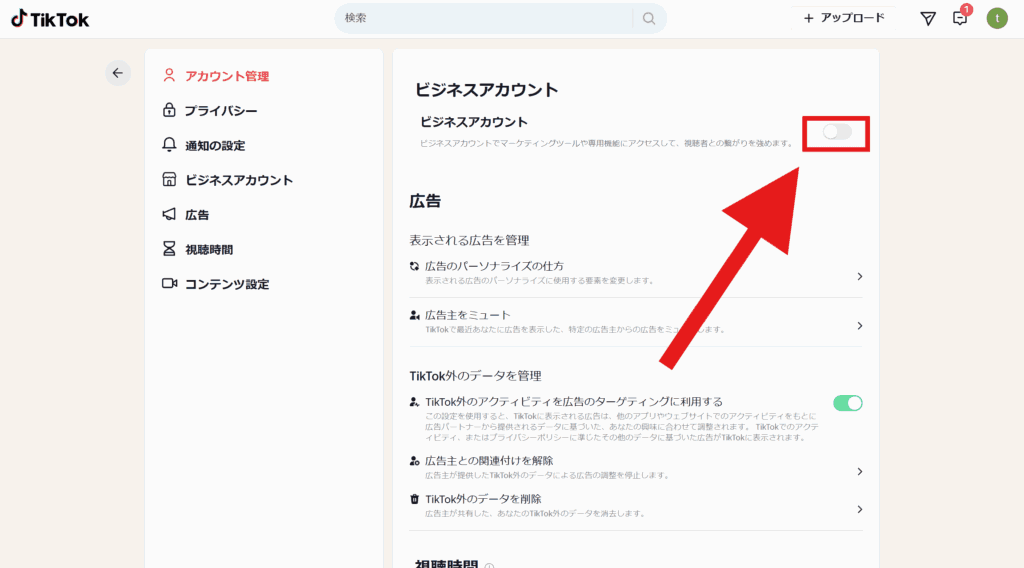
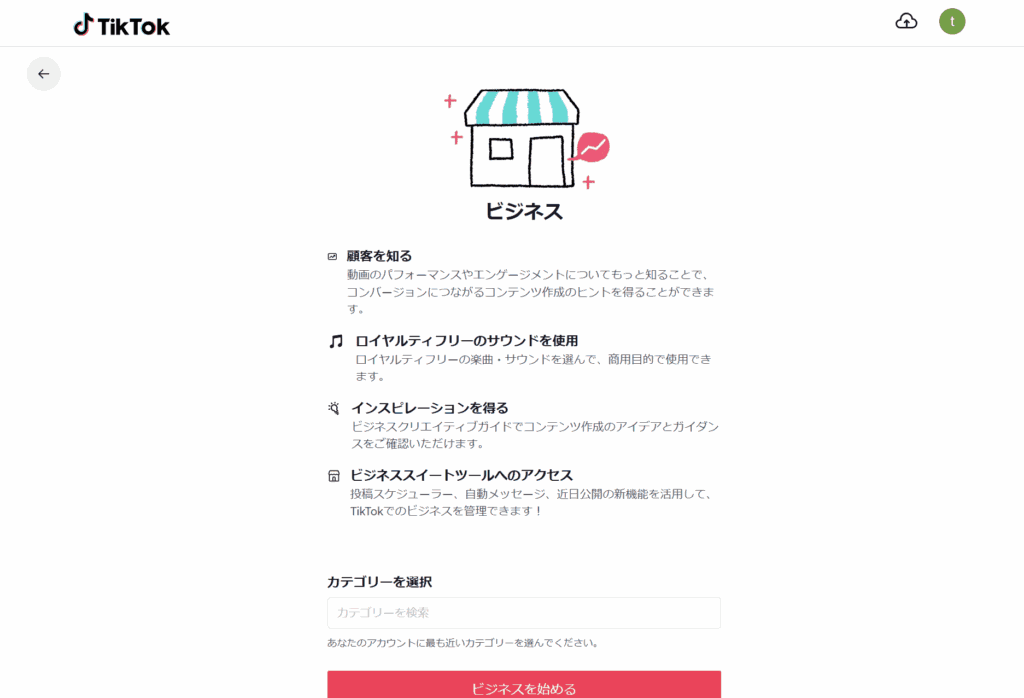
予約投稿したら伸びない?デメリットはあるのか
ターゲットとなるユーザーがTikTokを見る時間帯分析し、その時間に予約投稿することによって伸びる可能性が期待できます。
デメリットといえば、予約投稿はビジネスアカウントのため商用楽曲ライブラリにある曲以外が使用できません。
また、予約投稿後にリアルタイムでの反応やリプライに対して迅速に対応することができないところではないでしょうか。
 SNS案内人
SNS案内人フォロワーとの関係性に影響がでる可能性があるため、注意が必要です
TikTokの予約投稿をPCから行う手順
PCブラウザからTikTokの予約投稿する手順を説明します。
- パソコンでブラウザ版のTikTokにログイン
- ビジネスアカウントの確認
- 動画のアップロード
- 動画の編集
- 予約投稿の設定
- 投稿予約の確定
画像つきの詳しい手順はこちら
PCのウェブブラウザTikTokサイトにアクセスし、TikTokアカウントにログインします。
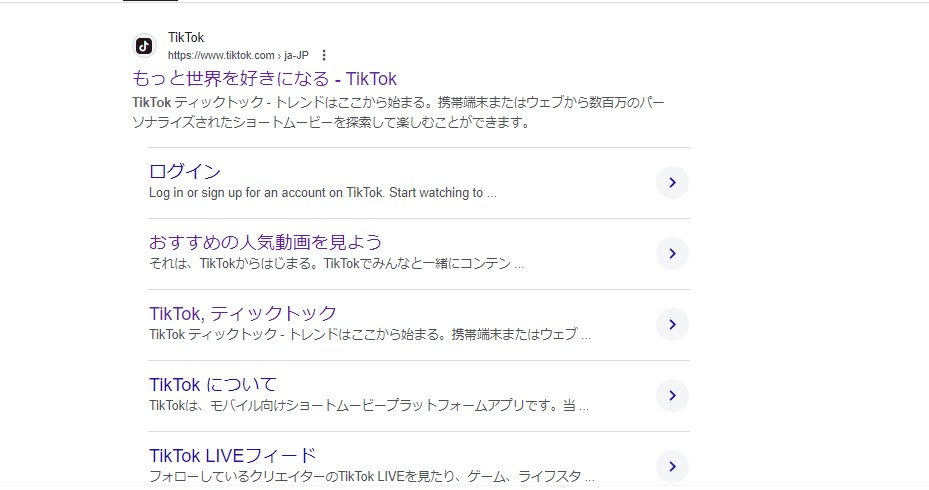
予約投稿はビジネスアカウントでのみ利用可能です。アカウントがビジネスアカウントになっていることを確認してください。
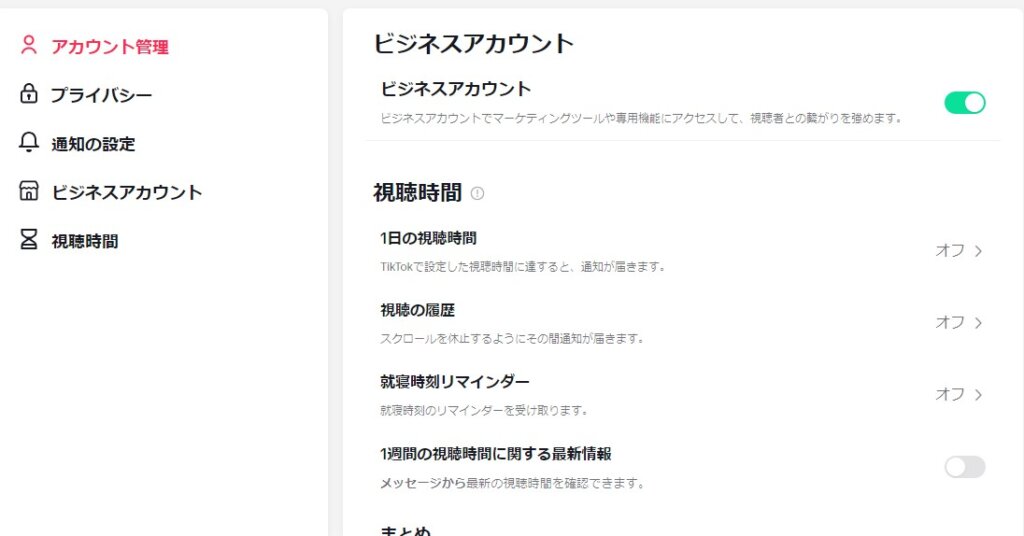
画面右上のクラウドアイコン(アップロードアイコン)をクリックし、【ファイルを選択】をクリック
投稿したい動画ファイルを選択します。

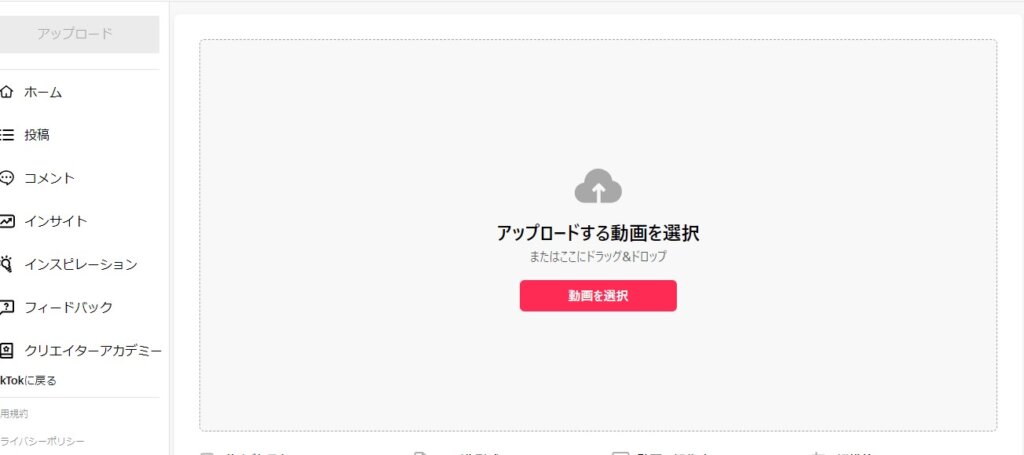
キャプションやハッシュタグを追加し、動画編集を行います。
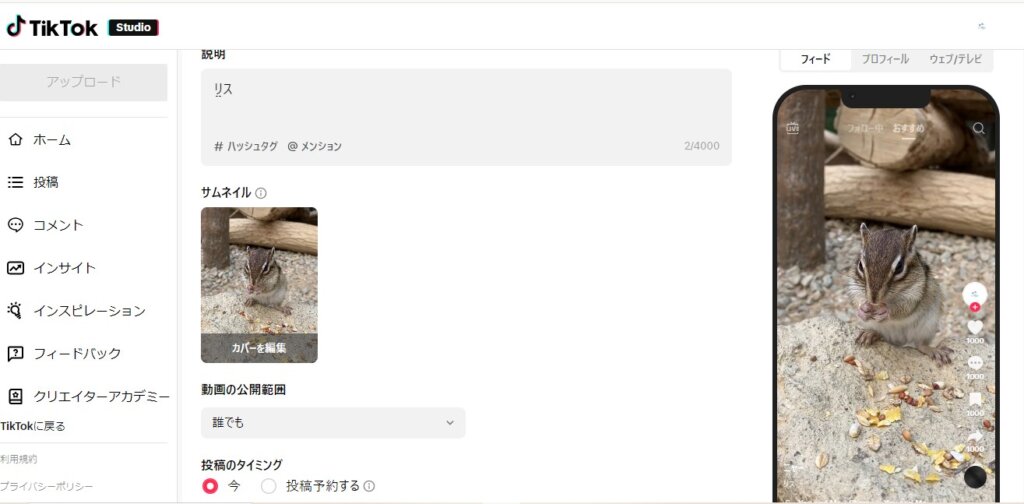
画面中央部にある「投稿予約する」にチェックを入れると、日時を設定できるようになります。
カレンダーと時計アイコンを使って、投稿したい日時を選択します。
 SNS案内人
SNS案内人10日先まで予約可能となってます!
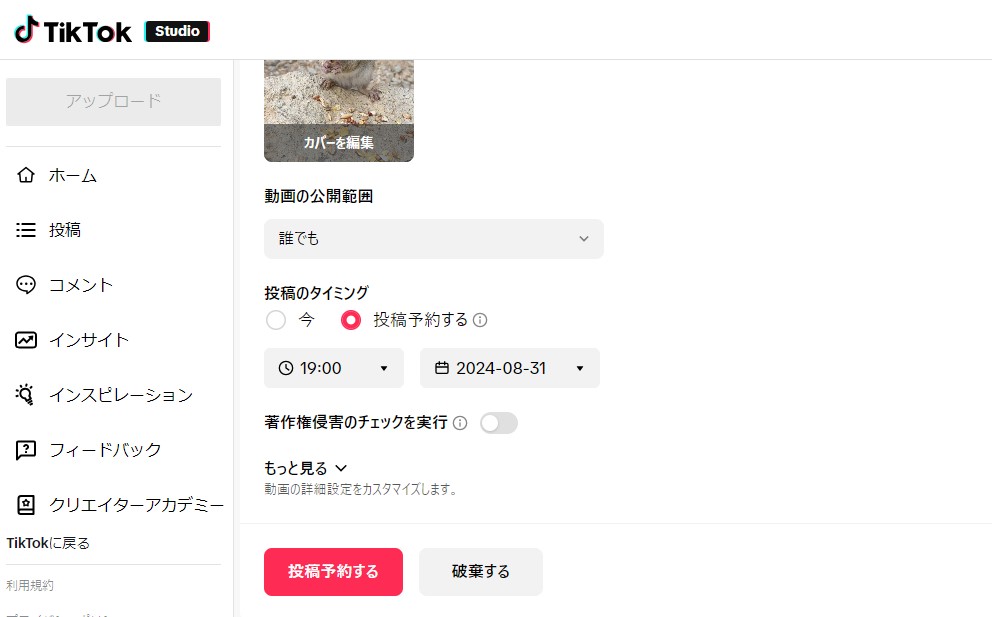
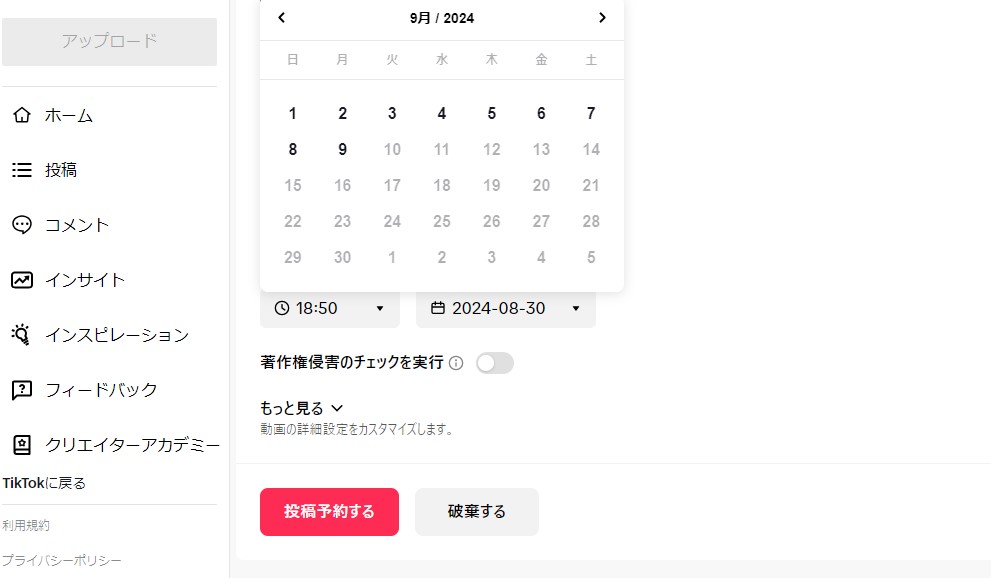
すべての設定が完了したことを確認し、【投稿予約する】をクリックします。
TikTokの予約投稿をスマホブラウザから行う手順(Android)
スマホのブラウザ版TikTokから予約投稿を行うには、ブラウザでPC画面表示に切り替えてからでないと行うことができません。
また検証の結果、検証で使用したiPhoneではブラウザをPC画面表示に切り替えても予約投稿はできませんでした。※2025年3月にiOS18.3.1のiPhoneSEにて確認
最新端末のiPhoneだと可能な場合もあるので、以下を参考に試してみてください。
 SNS案内人
SNS案内人以下の解説はAndroid端末のChromeアプリの場合になります
- ブラウザでTikTokにアクセス
- 右上の[︙]をタップ
- [PC版サイト]を選択
- 左側にある[プラスボタン]をタップ
- [動画を選択]から動画をアップロード
- [設定]タブの[投稿予約する]をタップ
- 予約日を設定して[投稿予約する]で完了
画像つきの詳しい手順はこちら
ブラウザ版TikTokサイトにアクセスします。
※アプリが開く方は「長押しで新規タブで開く」を試してください。
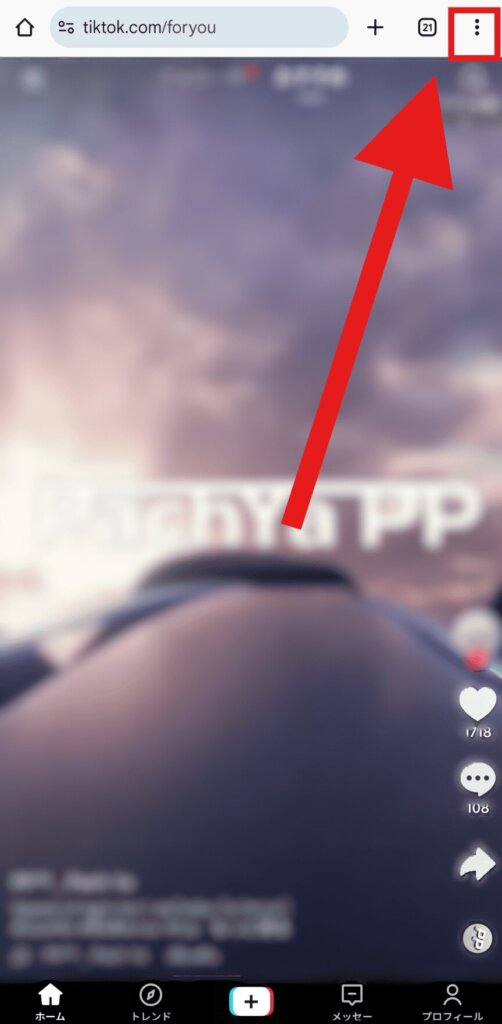
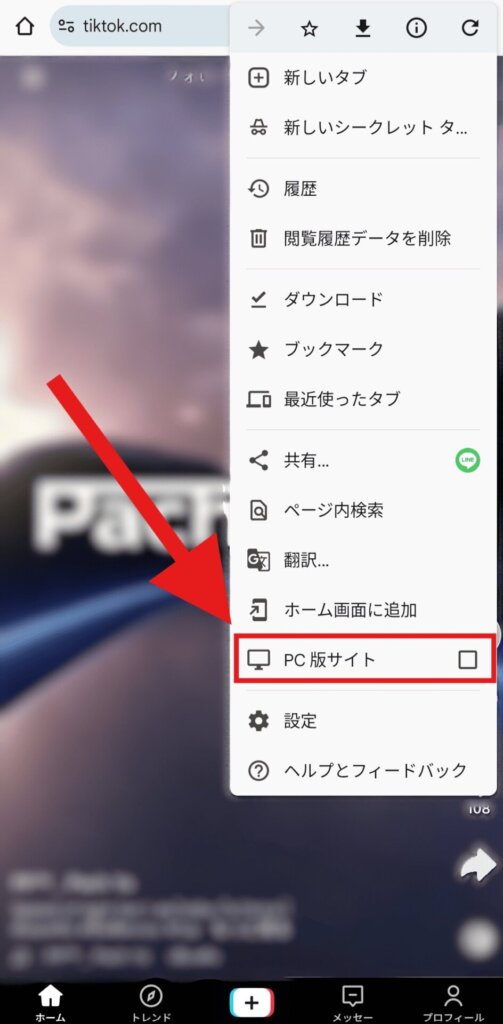
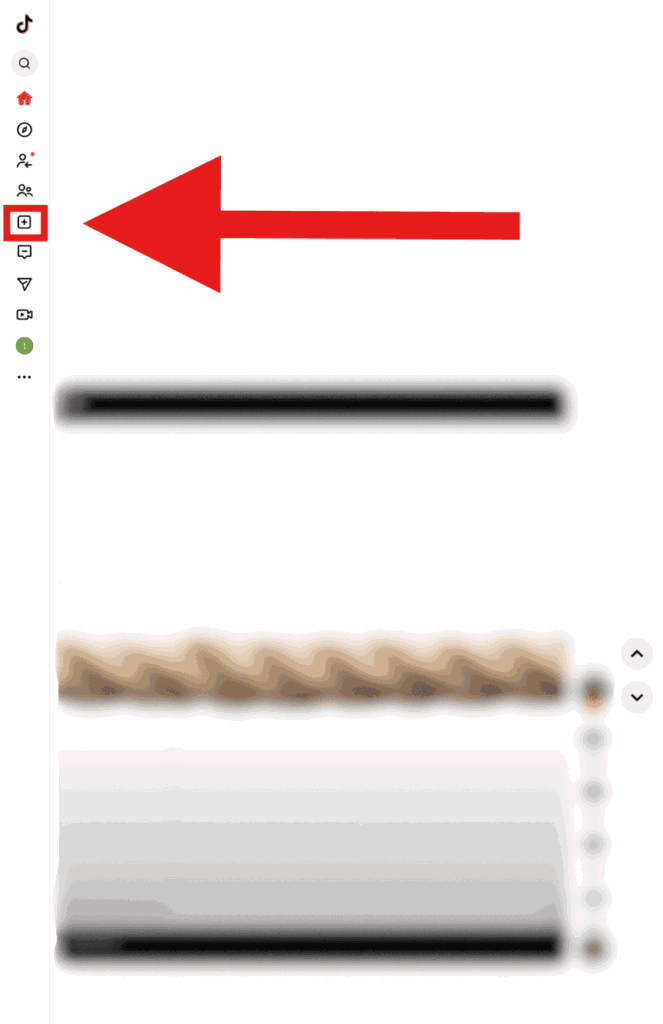
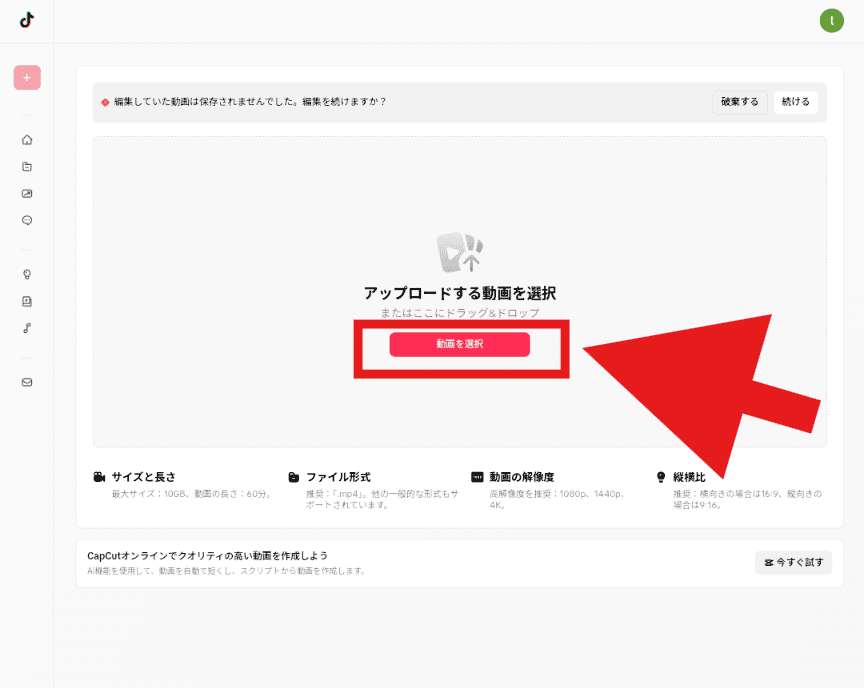
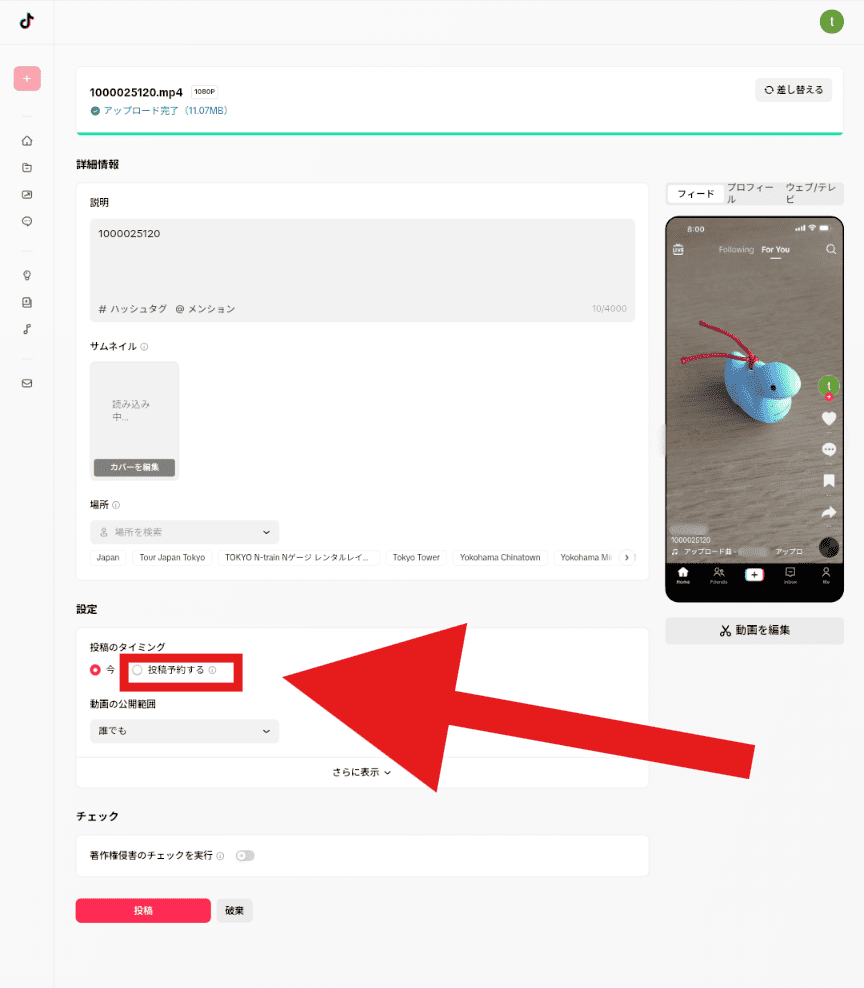
「投稿予約用に動画を保存しますか?」が表示されたら[許可]をタップしてください。
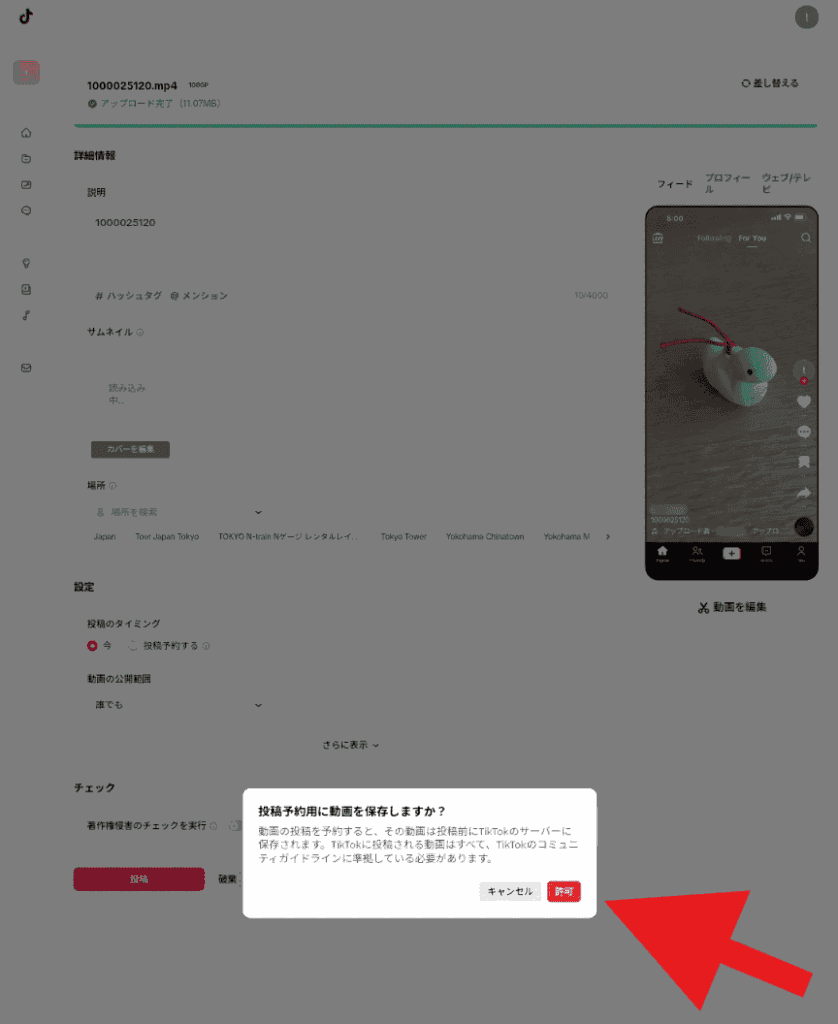
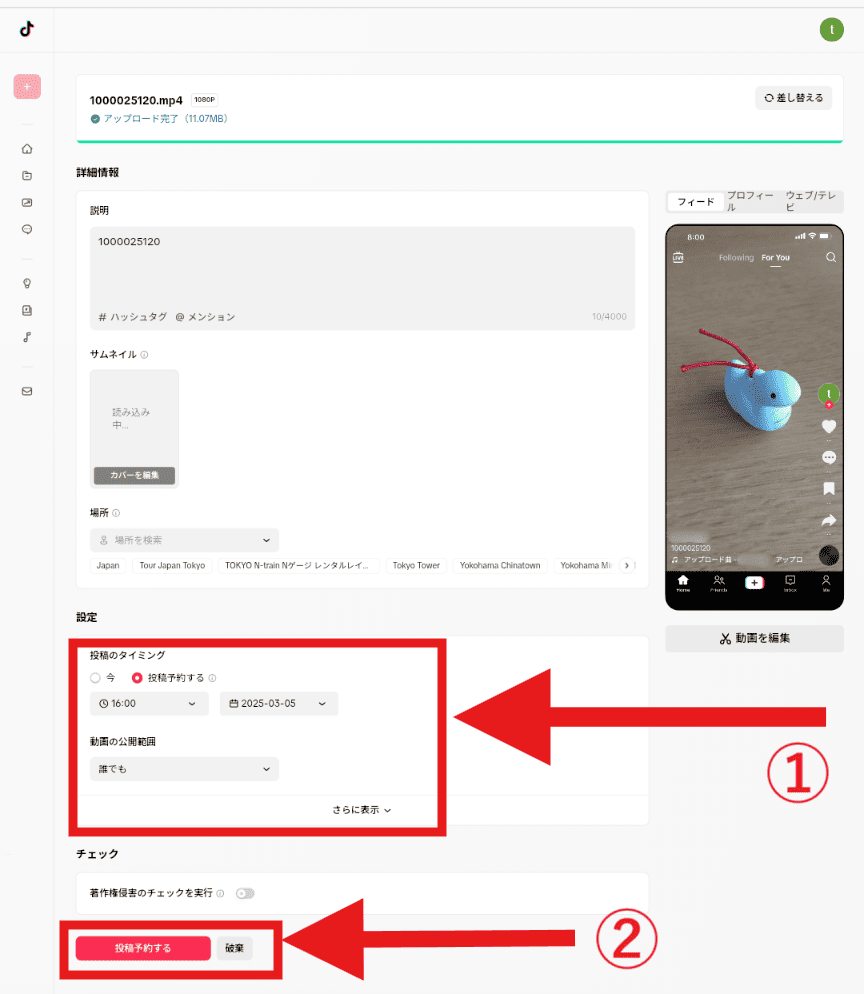
TikTokの予約投稿ができない原因と対処法
TikTokで予約投稿をしようと思ったとき、動画をアップロードしたのちに「動画を投稿予約」のボタンが表示されず、予約投稿できない場合があります。
ここでは、予約投稿のボタンが表示されない場合の原因と対処法を解説していきます。
- TikTokの予約投稿ができない原因
ビジネスアカウントへ切り替えていない
予約投稿機能は、ビジネスアカウントでのみ利用可能であり、通常の個人アカウントでは利用できません。
動画をアップロードした際に「動画を投稿予約」が表示されない場合、アカウントの切り替えができていない可能性があります。
対処法としては、TikTokの設定画面を開き、個人アカウントからビジネスアカウントへの切り替えを行いましょう。
アプリ版を使用している
TikTokの予約投稿機能はアプリ版では利用できません。予約投稿をするには、ブラウザ版TikTokを使用する必要があります。
対処法としては、スマホまたはPCのブラウザからTikTokにアクセスし、そこから投稿を行いましょう。
 SNS案内人
SNS案内人スマホは検証した限りだとAndroid端末のみとなります。
TikTokアプリ側の不具合
一時的なTikTok側の不具合で予約投稿ができない場合があります。
対処法としては、TikTokアプリを最新にアップデートしたり、ログインし直すと改善されることもあります。
また、SNSで同じような状況の人はいないか情報を収集したり、TikTok側から発信される不具合状況を確認し、改善されるのを待ちましょう。






コメント